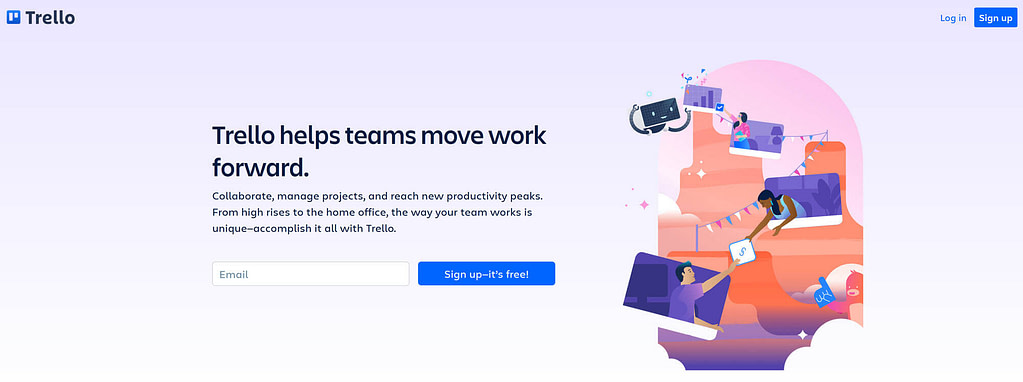優れたプロジェクト管理は、ビジネスのすべての可動部分をケアするために不可欠です。
特に、他の人を雇うようになると、その必要性が高まります。
このTrello vs Asanaガイドでは、この2つの人気のあるプロジェクト管理ツールを詳しく見て、どちらが優れているかを判断したいと思います。
この記事を読み終わる頃には、あなたのビジネスに最適なプロジェクト管理ツールを選ぶために必要なすべての知識を得ていることでしょう。
Trello vs Asana: 入門編
Trello
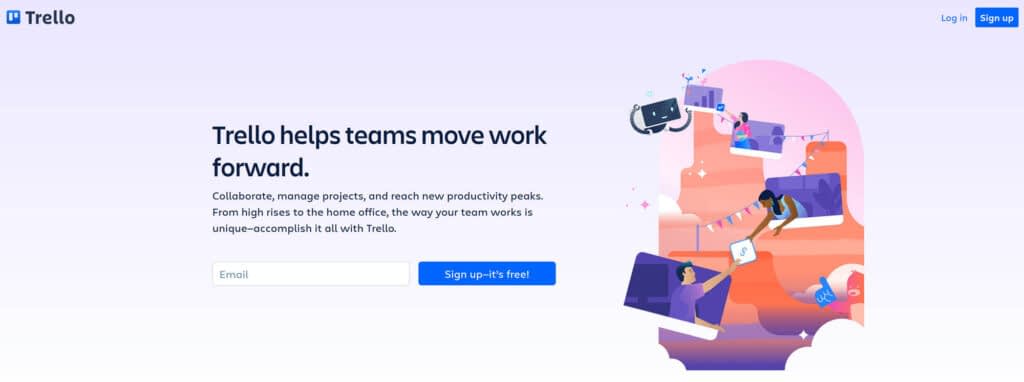
Trelloは、基本的にカンバンボードをデジタル化したもので、プロジェクトの異なるフェーズを列で整理し、個々のタスクに付箋紙を使用する垂直整理法です。
タスクはドラッグ&ドロップで簡単に次のフェーズに移動することができます。
アサナ
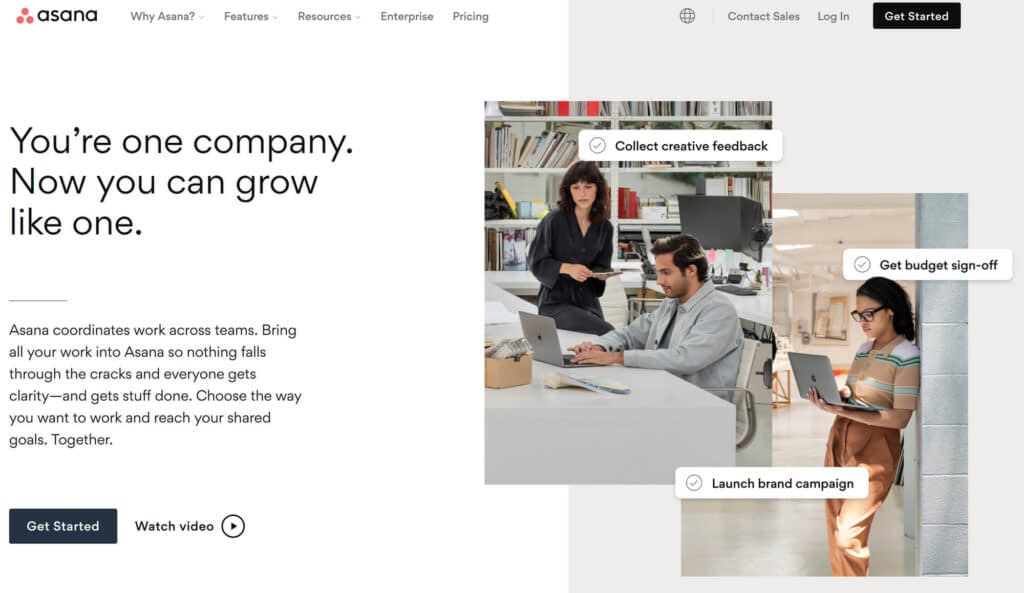
Asana は、より伝統的なプロジェクト管理ツールで、結果、追跡、チームワークに重点を置いています。
また、伝統的なリストビューやボードスタイルのビューなど、複数の方法でタスクを表示することができます。
Trello vs Asana: 特徴
このセクションでは、各ツールの無料プランに関連する機能を見ていきます。
有料プランについてもっと知りたい場合は、価格設定のセクションに進んでください。
Trello
- ワークスペースや個々のボードにユーザーを無制限に追加可能
- 最大 10 ボード
- 無制限のタスクカード
- 無制限のストレージ(10MB/ファイル)
- 無制限のパワーアップ(アドオン)
- ワークスペースのコマンド実行回数250回/月
- 無制限のアクティビティログ
- カスタム背景&ランプ;色
- 2ファクタ認証
- iOSおよびAndroidアプリ
アサナ
- Asana の無料プランは、最大 15 名のメンバーで構成されるチームに限定されています。
- プロジェクトとタスクは無制限
- コメント数無制限
- 無制限のアクティビティログ
- 3つのプロジェクトビュー
- 100 以上の統合機能
- 2ファクタ認証
- 追加サポートのためのコミュニティフォーラムへのアクセス
- モバイルおよびデスクトップアプリケーション
勝者
ここではTrelloが明らかに勝者です。
Trelloの無料プランでもある程度の自動化は可能ですし、Trelloをより強力にすることができる独自のPower Upsもいくつか用意されています。
また、比較的マイナーな機能ではありますが、ワークスペースの外観をカスタマイズできるのも気に入っています。
Trello vs Asana: インターフェースと使いやすさ
Trello
Trelloのインターフェイスには、ワークスペースとボードの2つのエリアがあります。
ワークスペース
ワークスペースは、あなたのアカウントのメインエリアであり、ボードの表示、管理、作成が可能です。
また、「メンバー」タブでは、ワークスペースに人を追加したり、「設定」エリアでは、ワークスペースの表示やSlackへの接続を制御することができます。
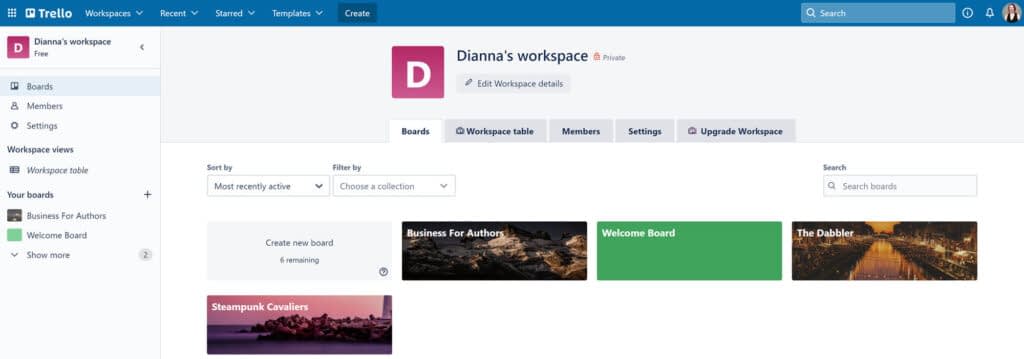
プレミアムユーザーは、”ワークスペース・テーブル “にアクセスすることもできます。
これは、複数のBoardのタスクを1つのスペースで表示し、つながっているプロジェクト全体の進捗をすばやく確認できるようにするものです。
例えば、ブログに関連するメルマガを発行している場合、ブログとメルマガの両方に関連するタスクを表示するワークスペース・テーブルを作成することができます。

1つのTrelloアカウントに複数のワークスペースを接続することができます。
ボード
ボードはTrelloでプロジェクトを表示するための主な方法です。
各ボードは縦に並んだリストで構成されており、関連するタスクを簡単にグループ化することができます。
各リストの名前は、プロジェクトのニーズに合わせてカスタマイズすることができます。
例えば、ブログを運営している場合、”アイデア”、”下書き中”、”編集中”、”予定”、”公開 “のカラムを用意することができます。
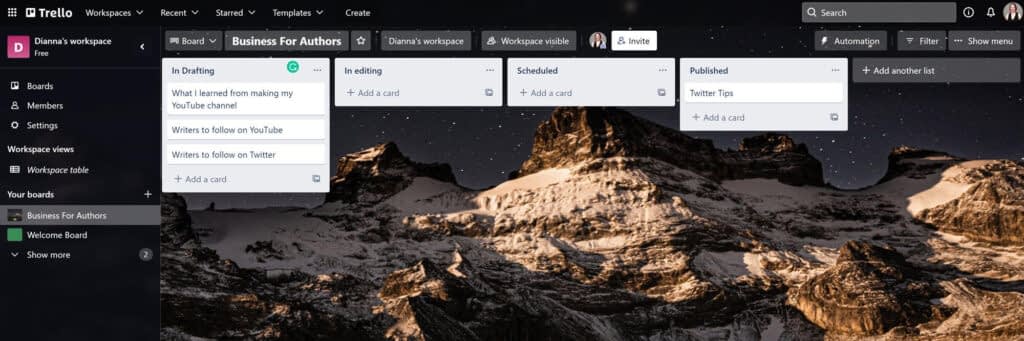
そして、個々のタスクは、カードとしてリストに追加することができます。
カードは付箋のようなもので、プロジェクトの進行に合わせて簡単に並べ替えたり、新しいリストに移動させることができます。
また、各カードには、説明文、画像の添付、タスクのチェックリスト、期日など、さまざまな情報をカスタマイズすることができます。
プレミアムユーザーは、ブログ記事の単語数フィールドなどのカスタムフィールドを作成したり、特定のメンバーにカードを割り当てることもできます。
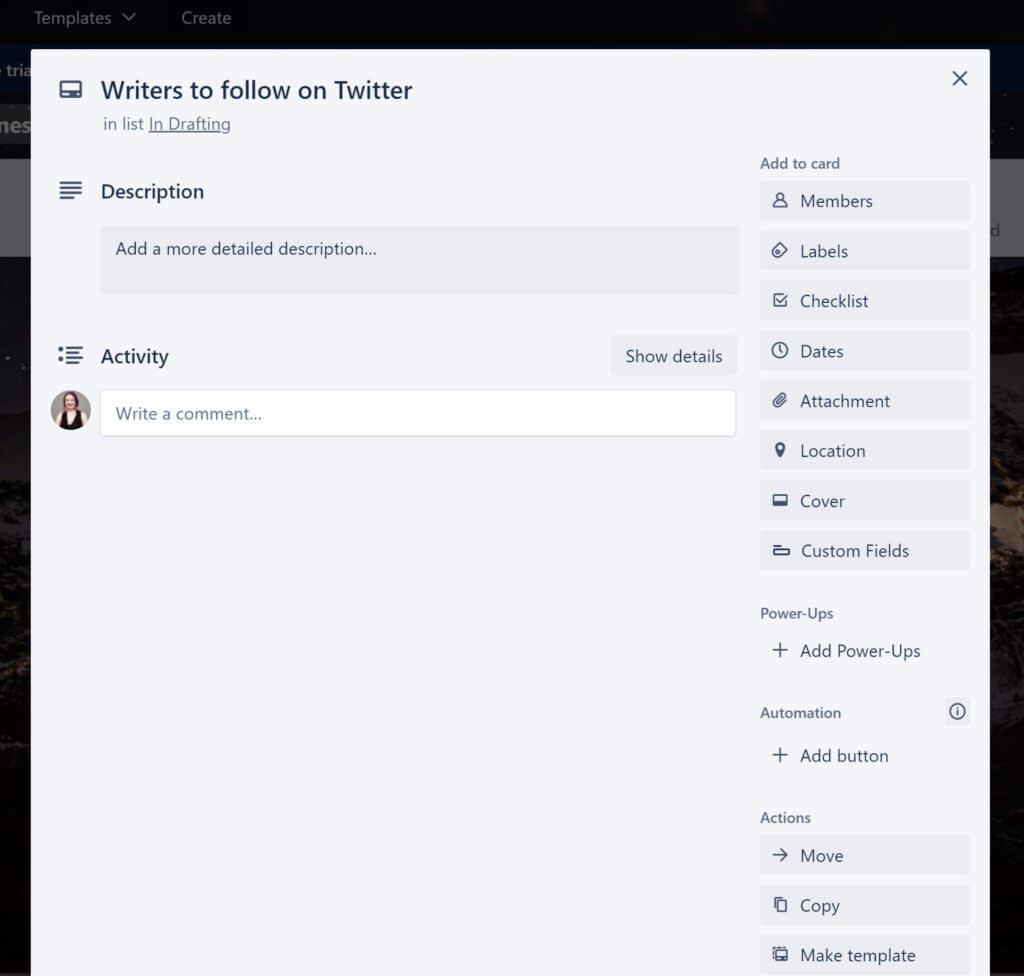
オートメーション
TrelloユーザーはButlerを通して自動化にアクセスすることもできます。
ボードの右上にある “自動化 “ボタンをクリックすることで、いつでも自動化にアクセスすることができます。
これにより、Butlerが提供する様々な種類の自動化を見ることができるエリアが開かれます。
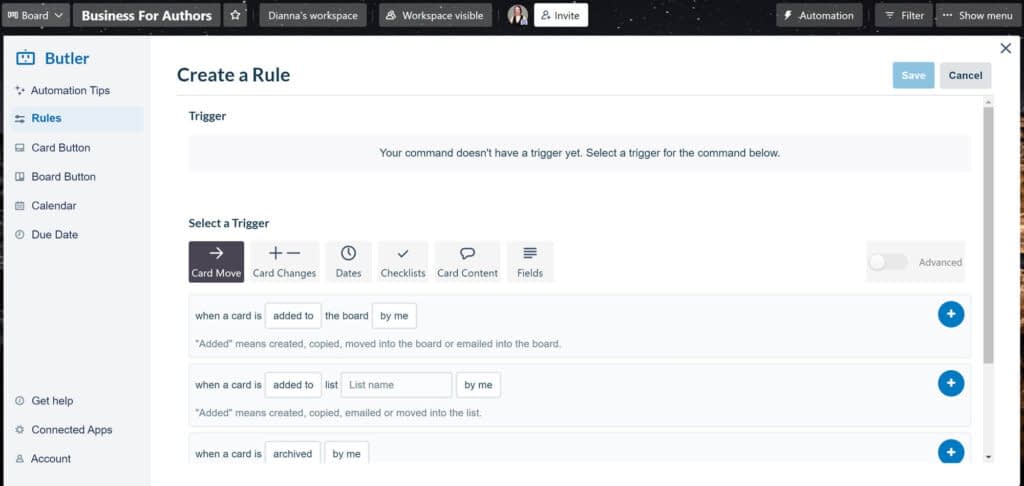
この自動化の中で最も有用なのは、上の写真にある「ルール」の設定です。
これは、特定のアクションが実行されたときに、カードがどうなるかを決定することができます。
例えば、期日が完了したカードは、自動的に「編集中」リストに移動するように設定できます。
これは、カードが移動されるべき時に常に移動されることを確認するための優れた方法です。
アサナ
Asanaのインターフェースは、Trelloとは全く異なる構成になっています。
ログインすると、優先順位を示すプライベートボックスと、現在進行中のプロジェクトのリストの2つのメインコンテンツボックスがあるパーソナルダッシュボードが表示されます。
このダッシュボードは、特定のタスクの期限を見るために検索する必要がなく、今後の期限や期限切れをすぐに確認できるため、私が Asana で気に入っている点の一つです。
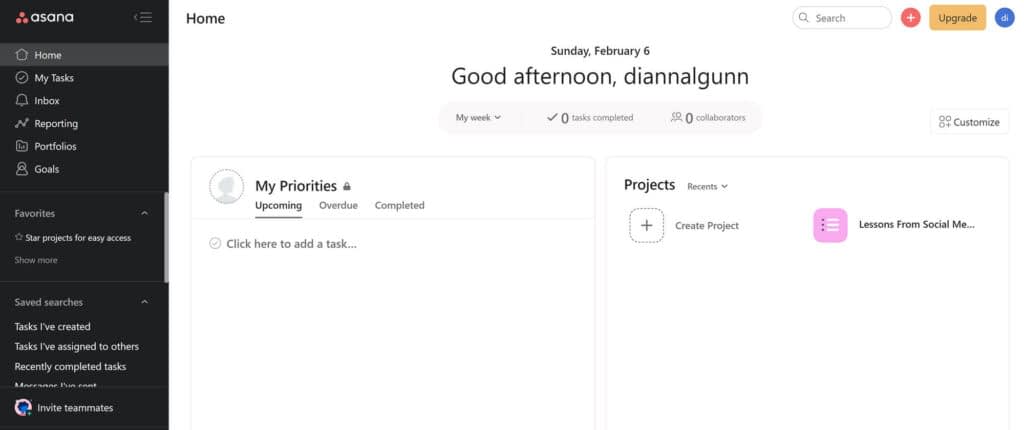
プロジェクト概要
Asana の次のエリアは、プロジェクトの概要です。
このエリアには、プロジェクトのタイトル、簡単な説明、このプロジェクトに関わるチームメンバーのリスト、サポートドキュメント、そしてプロジェクトが軌道に乗っているか、リスクがあるか、完全に軌道から外れているかをユーザーに伝えるためのステータスインジケータが含まれています。
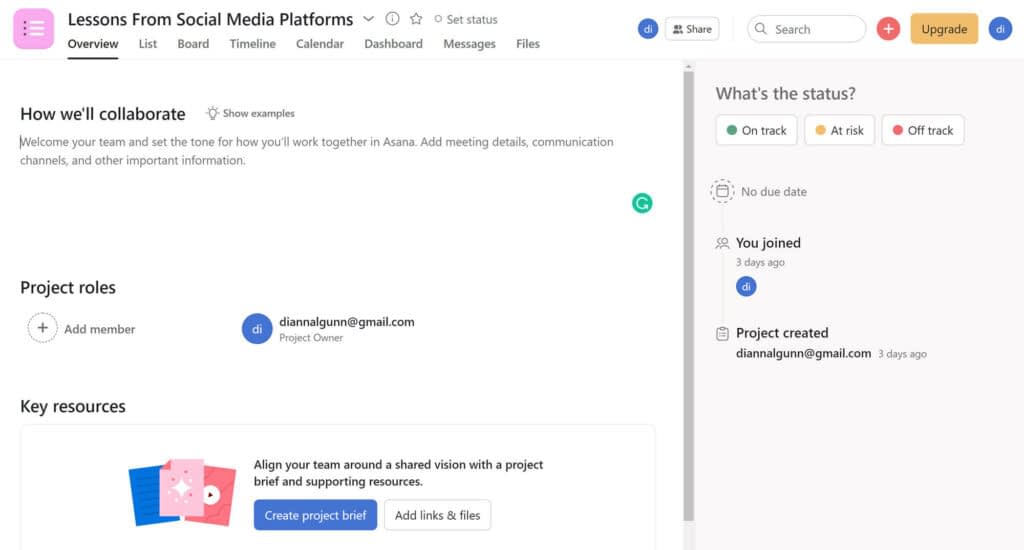
この概要は、複雑なプロジェクト、特に複数のサポートドキュメントを持つプロジェクトにとっては大きなメリットとなります。
しかし、シンプルなプロジェクトでは、タスクリストとの間に不要なステップがあるように感じられます。
タスク
Asanaの無料版では、タスクをリスト、ピンボード、カレンダーで表示することができます。
特にカレンダー表示はタスクの締切が視覚的に表示されるので気に入っています。
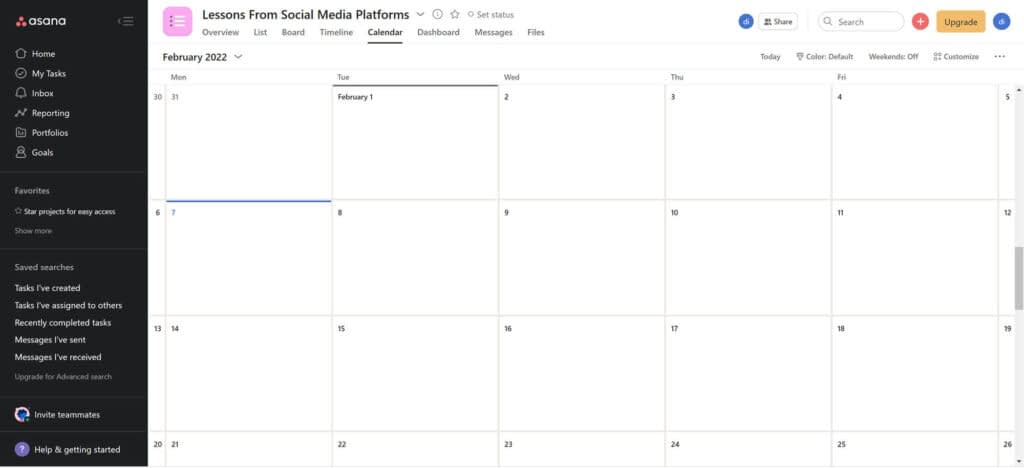
リストにタスクを追加したら、そのタスクを編集して説明を追加したり、チームメイトを割り当てたり、期限を選択・変更することができます。
また、サブタスクを追加して、それぞれのサブタスクに別々の期限とチームメンバーを割り当てることもできます。
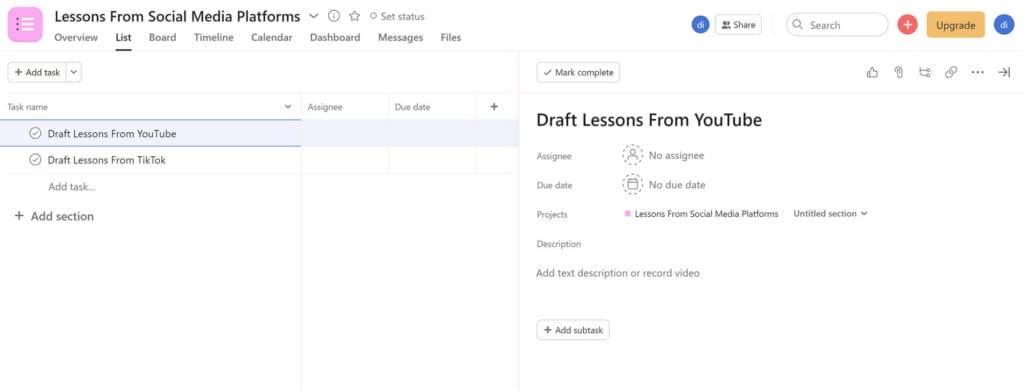
タスクのトラッキング
TrelloとAsanaの議論で際立っているのは、Asanaの「マイタスク」エリアです。
このエリアでは、自分に割り当てられたすべてのタスクを表示し、完了する予定時期に基づいてカテゴリーに整理することができます。
また、別のタスクを整理したい場合は、別のカテゴリを追加することもできます。
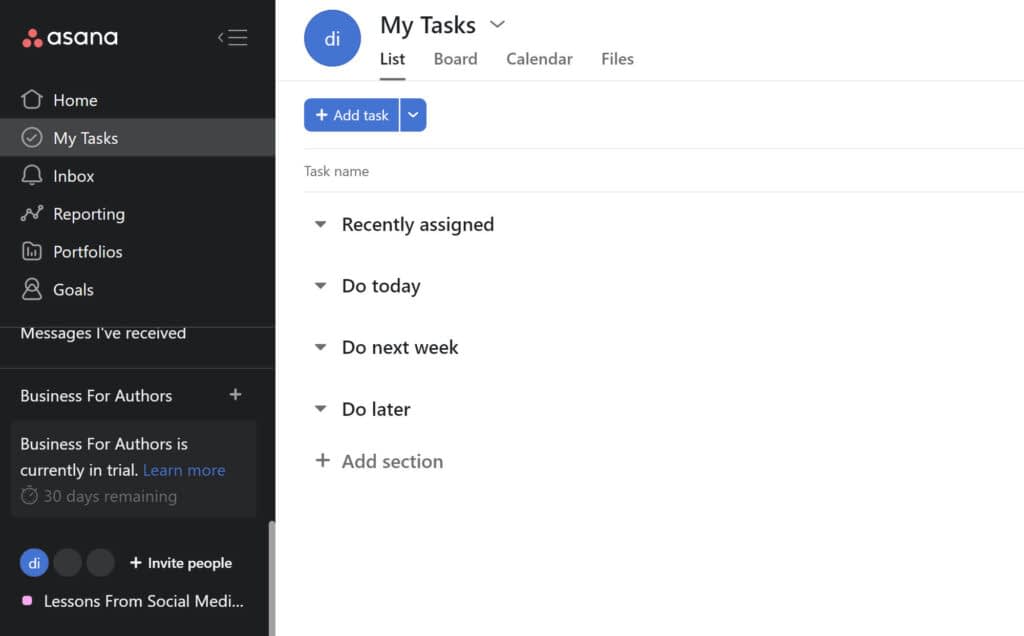
これは、特に複数のプロジェクトに取り組んでいる場合に、タスクの優先順位を決めるのに最適な方法です。
コミュニケーション
チームメイトが Asana 上でコミュニケーションを取るには、主に 3 つの方法があります。
- 受信トレイ。このエリアは、同じ組織に属しているが、同じプロジェクトに取り組んでいないメンバー間のメッセージのためのものです。特定のプロジェクトに当てはまらないメッセージもここに送信できます。
- プロジェクトメッセージ。各プロジェクトには、チームメイト間のコミュニケーションのための「メッセージ」エリアがあります。プロジェクトメッセージ:各プロジェクトには、チームメイトとのコミュニケーションのための「メッセージ」エリアがあります。
- タスクコメント。特定のプロジェクト内のタスクにコメントを残すことができます。
このように、様々なコミュニケーション手段を用いることで、Trelloよりも強固なコラボレーションを実現することができます。
目標
Asana の Business レベルのユーザーは、会社の目標を設定することもできます。
目標の名前、達成したい期間、目標達成を支援する共同作業者を入力するだけです。
また、社内の他の人がこの目標を見ることができるかどうかを切り替えることができます。
目標を作成したら、基本的な説明や補足資料など、さらに詳しい情報を入力します。
また、成功の度合いを測る指標も選択できます。
たとえば、主催するイベントに申し込んだ人の数を追跡することもできます。
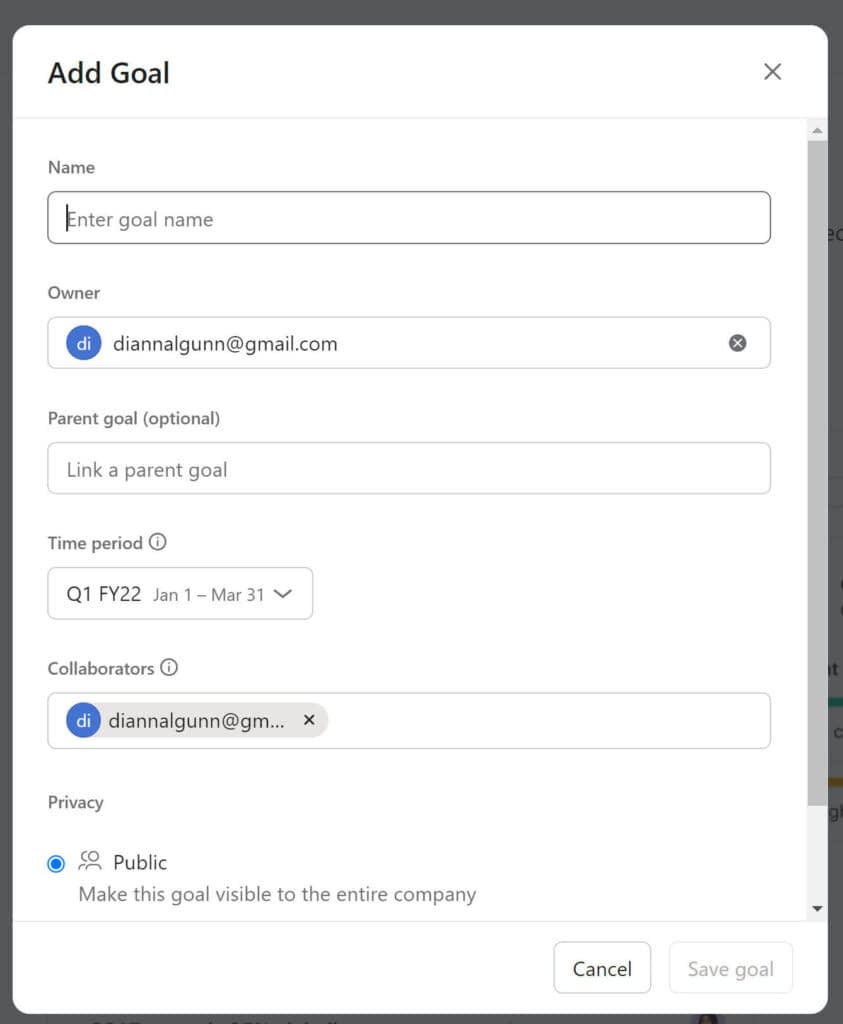
Asana はこれらの目標に対する進捗を追跡しないので、進捗があった場合は手動で入力する必要があることに注意してください。
週に一度など、戦略的な間隔でリマインドするように設定することもできます。
報告書
Asana のプレミアムプランでは、優れたレポート機能も提供されています。
プロジェクト独自のメトリクスを追跡するカスタムチャートなど、さまざまなメトリクスを追跡するチャートを作成することができます。
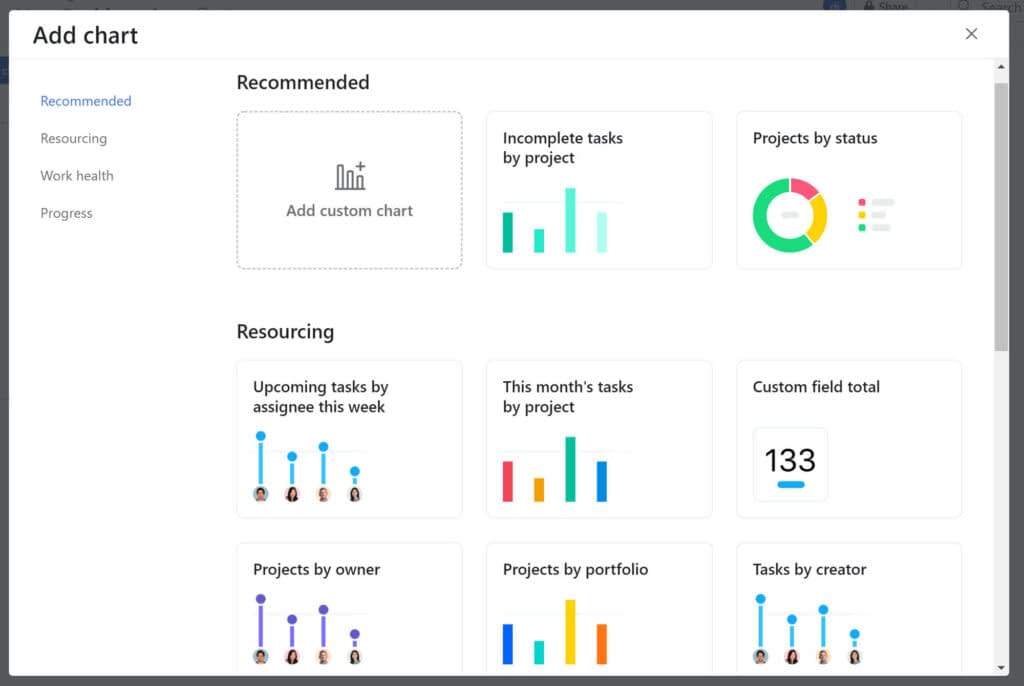
勝者
どちらのインターフェースにも利点があります。
最終的には、あなたが取り組んでいるプロジェクトの種類、コラボレーションの量、そしてあなたの個人的な好みが決め手となるでしょう。
Trelloのインターフェースは、シンプルなプロジェクトで、コラボレーションのレベルが低い場合に適しています。
例えば、ブログを運営していて、ゲストライターから提出された個々のアイデアや記事にコメントする機能だけが必要な場合、Trelloのシンプルなインターフェースにこだわるべきでしょう。
Asanaのインターフェースは、より複雑なプロジェクト、特に多くのコラボレーションが必要なプロジェクトに最適です。
例えば、チームで仮想イベントを計画する場合、Asanaのコミュニケーションエリアが必要です。
Trello vs Asana: アドオンとインテグレーション
Trello
Trelloは様々な「Power Up」(アドオン)を提供しています。
ワークフローツール、チームメンバー間のコミュニケーションを向上させるボードチャット、顧客ペルソナ作成ツールなどがあります。
また、Power Upsを利用してTrelloを様々な外部アプリに接続し、会社のファイルからカスタマーサポートやソーシャルメディアまで、あらゆるものを管理することができます。
最も注目すべき統合は、Google Suite、Slack、HelpScoutとの統合です。
アサナ
Asanaは多くの異なるサードパーティツールと接続し、ビジネスのほぼすべての側面を一箇所で管理することを可能にします。
最も注目すべき統合には、Google Suite、Microsoft Office、Salesforce が含まれます。
Asana で使用する予定の統合機能を手動で有効にする必要があることに注意してください。
勝者
AsanaとTrelloは、この分野ではかなり互角の勝負をしています。
どちらもファイル管理、顧客関係管理、ソーシャルメディアマーケティングなど、様々な人気ツールに接続することができます。
Trello vs Asana: 価格設定
Trello
先に説明した無料プランと合わせて、Trelloには3つのプレミアムプランがあります。
- スタンダード。年払いの場合、1人あたり月額5ドル(月払いの場合、1人あたり月額6ドル)で利用可能です。無料プランの機能に加えて、無制限のボード、高度なチェックリスト、カスタムフィールド、無制限のストレージ(250MB/ファイル)、1ヶ月に1000回のワークスペースコマンド、シングルボードのゲスト、保存された検索が含まれます。
- プレミアム。年払いの場合、1人あたり月額10ドル(月払いの場合、1人あたり月額12.50ドル)で利用できます。スタンダードプランの機能に加えて、ダッシュボードビュー、タイムラインビュー、ワークスペーステーブルビュー、カレンダービュー、マップビュー、無制限のワークスペースコマンド実行、様々な管理機能とセキュリティ機能が含まれます。
- Enterprise。年払いの場合、1人あたり月額17.50ドルで利用可能(月額課金なし)。プレミアムプランの内容に加えて、無制限のワークスペース、組織全体の権限、組織から見えるボード、パブリックボードの管理、マルチボードのゲスト、追加のセキュリティと管理機能が含まれています。
1人あたりの料金には、ワークスペースに所属するユーザーとマルチボードのゲストが含まれ、個々のボードで作業するために招待された人は含まれませんので、ご注意ください。
アサナ
先に説明した無料プランとともに、Asanaには2つのプレミアムプランがあります。
- プレミアム。1人あたり月額10.99ドル、年払い(月払いの場合は13.49ドル/人/月)で利用できます。このプランには、無料プランのすべて + 自動ワークフロー、レポート、無制限のユーザー、パーソナライズされたコミュニティサポートが含まれています。
- ビジネス。1人あたり月額24.99ドル、年払い(月払いの場合は1人あたり月額30.49ドル)で利用可能です。このプランには、プレミアムプランのすべて + 高度なレポート、プロジェクトとポートフォリオの目標、高度なワークフロー、パーソナライズされたカスタマーサポートが含まれています。
Asana では、課金においてどのようなユーザーがカウントされるのか、詳しいガイドを用意しています。
勝者
手頃な価格という点では、Trelloが明らかに勝者です。
無料プランではワークスペースのユーザー数は無制限であり、有料プランに移行した場合、ユーザー数あたりの支払いはかなり少なくなります。
しかし、価値という点では、この2つのプラットフォームはほぼ互角です。
Asanaの無料プランでは、複数のタスク表示方法とより良いコラボレーションツールが提供され、有料プランではTrelloよりも優れたレポートオプションが提供されます。
Trello vs Asana: 評決は?
TrelloとAsanaは、寛大な無料プラン、使いやすいインターフェース、様々なサードパーティソフトウェアと直接統合できる能力を備えた、どちらも優れたデジタルマーケティングツールです。
まず、各カテゴリーの勝者を簡単に紹介します。
- 機能 機能:Trello
- インターフェイス。機能:Trello *インターフェース:Trelloは最小限のコラボレーションを行うプロジェクト向け、Asanaはより多くのコラボレーションを行うプロジェクト向け
- アドオンと統合。タイ
- 価格 Trello
重要なのは、あなたのニーズを考えることです。
- Trelloは、最小限のコラボレーションを行うシンプルなプロジェクトに最適です。特に、フリーランスライターが時々ブログに記事を投稿するような、ゲストコラボレーターを多く抱えるプロジェクトに適しています。
- Asanaは、集中的なコラボレーションを必要とする複雑なプロジェクトに最適です。また、Asanaはチームのプロジェクト管理を改善したい大規模な組織にも最適な選択肢です。
あなたはどのプロジェクト管理ツールを使うつもりですか?コメントで教えてください。